
Pada kesempatan tertentu, agak tidak selesa membiarkan Mac berfungsi sendiri, terutama ketika memuat turun fail berat, atau misalnya mengeksport video, dan ketika anda memeriksa hasilnya setelah beberapa saat, anda melihat bahawa Mac belum maju hampir tidak ada, kerana secara automatik tidak lama selepas memasuki mod tidur, dan telah berhenti bekerja.
Dan, dalam banyak keadaan, mod tidur sangat baik, tetapi sebenarnya adalah, dalam banyak kes, ia boleh menjadi sesuatu yang sangat menjengkelkan. Sekiranya anda tidak berminat menjadikan Mac anda secara automatik tidur secara lalai setelah beberapa minit tanpa menggunakannya, Kami akan menunjukkan kepada anda bagaimana untuk mematikan sepenuhnya pilihan ini dengan cara yang mudah.
Cegah Mac anda daripada tidur secara automatik
Nasib baik, Apple secara asli memasukkan pilihan dalam macOS untuk jangka masa yang lama akan membolehkan anda melumpuhkan pilihan ini jika anda tidak memerlukannya. Bagaimanapun, idea untuk mengubah tetapan ini adalah bahawa anda tidak akan memerlukannya lagi, kerana jika misalnya anda mahu ini hanya berlaku sekali-sekala, anda mempunyai beberapa aplikasi percuma dan sangat ringan yang membolehkan anda menyesuaikannya. dengan sentuhan butang, bagaimana mereka boleh Kafein o Amphetamine.
Tetapi, jika anda tidak mahu membuang masa lagi, anda boleh mengubah tetapan Mac dan voila anda, walaupun seperti yang saya katakan, jika anda selalu memerlukannya, mungkin sedikit lebih membebankan. Untuk melumpuhkannya sepenuhnya, anda boleh mengikuti langkah-langkah berikut:
- Pada Mac anda, pergi ke Keutamaan sistem.
- Di menu tetapan, pilih "Economizer".
- Di dalam tingkap, anda akan melihat bahawa di bahagian atas terdapat gelangsar kecil, dengan nama "Matikan skrin sesudahnya". Seret ke sebelah kanan, secara khusus hingga ke tempat yang tertulis "Never"
- Apabila anda melakukan ini, amaran akan muncul, menunjukkan bahawa ada kemungkinan bahawa, dengan mengaktifkan pilihan ini, Mac anda menggunakan lebih banyak tenaga. Anda hanya perlu klik pada butang terima.
Setelah anda mengkonfigurasinya, secara lalai Mac anda tidak akan memasuki mod tidur secara automatik, tetapi jika anda mahu, anda perlu pergi secara manual dari ikon epal di bar alat di bahagian atas. Sudah tentu, jika anda berubah fikiran pada masa akan datang, anda akan dapat kembali ke bahagian ini mengikut pilihan Mac anda dan, dengan meluncur, anda akan dapat mengkonfigurasi komputer anda semula sehingga, setelah beberapa waktu, secara automatik memasuki mod tidur, seperti yang anda konfigurasikan sebelumnya.
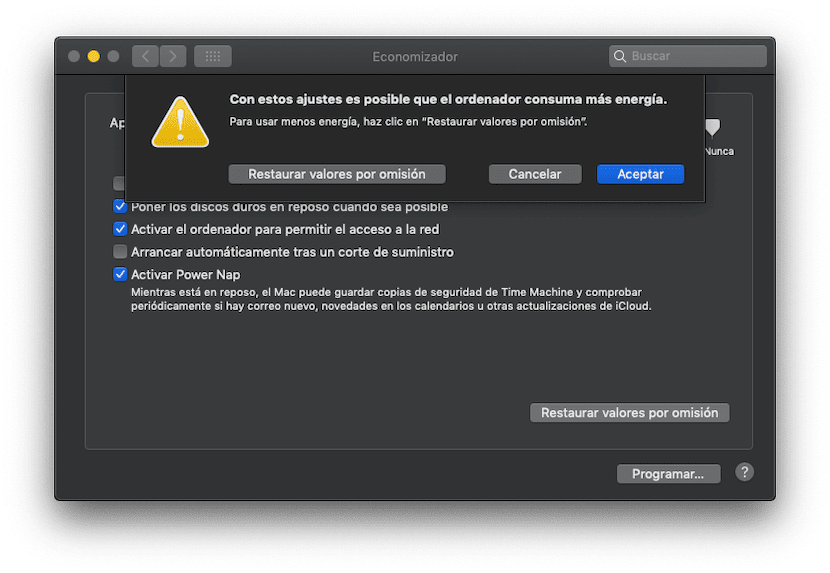
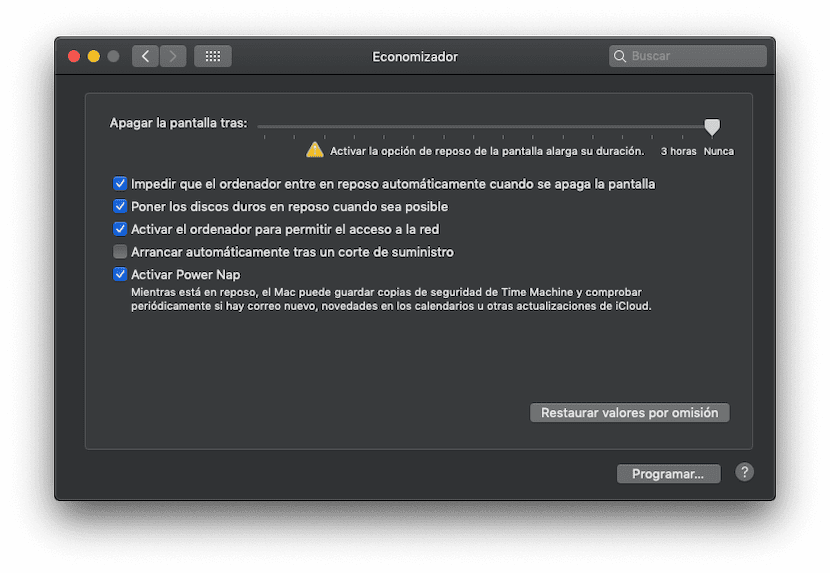
Saya melakukan ini dan terus tidur
Perkara yang sama berlaku pada saya seperti Joa. Saya mempunyai kawalan pada "tidak pernah" dan ia akan tidur.
sudo pmset -a siap sedia 0
Sama juga, tidak ada cara untuk mencegahnya tidur dalam waktu kurang dari satu jam, walaupun PERNAH meletakkan Economizer tidur, dengan DAN tanpa bateri. Tidak ada jalan penyelesaian? Sayang sekali apabila meninggalkan papan kertas di papan kekunci setiap malam.
Hai, iMac saya tidur walaupun ia dikonfigurasi sehingga skrin tidak pernah mati dan kotak "cegah komputer daripada tidur ketika skrin dimatikan" dicentang. Saya tidak faham kenapa. Perkara ini tidak seharusnya berlaku. Saya mempunyai OS X 10.14.6. Bolehkah ada yang menolong saya. Terima kasih.
terima kasih 🙂
Hai semua. Setelah hampir gila saya berjaya. Seperti ini: Saya telah pergi ke "Keutamaan Sistem". Saya mengklik "Drum". Mesej "Matikan skrin selepas ..." muncul. Saya telah menyeret kursor ke "Never". Dia telah memberi amaran kepada saya bahawa ini akan menghabiskan lebih banyak tenaga dan saya mengklik "OK". Saya harap ia dapat membantu anda.
Adakah anda tidak boleh membaca? Penyelesaian itu adalah apa yang diberikan oleh artikel dan ia sebenarnya TIDAK menyelesaikan apa-apa. Ia terus pergi ke rehat. Saya mempunyai macOS Big Sur 11.5.2 MacBook 2019 dan omong kosong ini terus tidur selepas beberapa minit. Jika saya meninggalkan muzik, ia tidak menganggapnya sebagai aktiviti dan menghentikannya. Muat turun dijeda mengikut urutan. Mac masih sistem yang agak biasa-biasa sahaja tetapi tidak banyak pilihan ...
Masalah berterusan. Mengapa mereka menerbitkan penyelesaian yang TIDAK menyelesaikan apa-apa? Saya mempunyai macOS Big Sur 11.5.2 MacBook 2019 dan sampah ini terus tidur selepas beberapa minit. Jika saya meninggalkan muzik, ia tidak menganggapnya sebagai aktiviti dan menghentikannya. Muat turun dijeda mengikut urutan. Mac masih sistem yang agak biasa-biasa sahaja tetapi tidak banyak pilihan ...